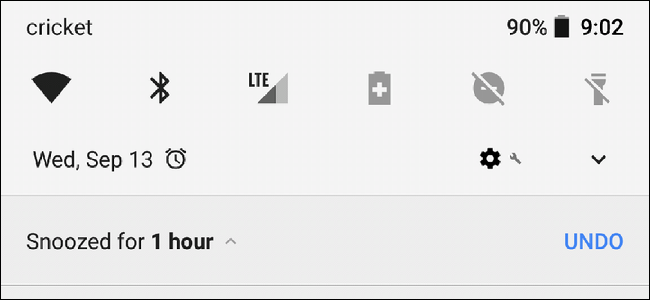Ένα από τα καλύτερα νέα χαρακτηριστικά του Android Oreo είναιτην υπηρεσία αυτόματης συμπλήρωσης σε επίπεδο συστήματος. Βασικά, αν αποθηκεύετε κωδικούς πρόσβασης και μορφοποιήσετε δεδομένα στο Chrome, αυτές οι πληροφορίες συγχρονίζονται πλέον σε όλο το σύστημα για χρήση σε εφαρμογές και παρόμοια.
Εάν δεν χρησιμοποιείτε τον εγγενή διαχειριστή κωδικού πρόσβασης του Chrome, αν και προτιμήστε κάτι σαν το LastPass, μπορείτε να αλλάξετε τον προεπιλεγμένο διαχειριστή αυτόματης συμπλήρωσης στην εφαρμογή που προτιμάτε.
Πριν βρεθούμε στις λεπτομέρειες εδώ, αξίζει τον κόποσημειώνοντας ότι αυτή η τεχνική απαιτεί από την εφαρμογή να υποστηρίζει το χαρακτηριστικό, εφαρμόζοντάς το με τα νέα API. Και μέχρι στιγμής, δεν υπάρχουν πολλές επιλογές εκεί. Ακόμα και το LastPass δεν το προσφέρει στην σταθερή έκδοση της εφαρμογής του - θα χρειαστεί να συμμετάσχετε στη δημόσια έκδοση του LastPass beta για να μπείτε στη δράση.
Έτσι, εάν χρησιμοποιείτε διαφορετικό διαχειριστή κωδικών πρόσβασης, εσείςίσως χρειαστεί να σκάψουμε λίγο και να δούμε αν χρησιμοποιούν παρόμοιο σύστημα. Αν όχι, συνιστούμε να επικοινωνήσετε με τον προγραμματιστή και να του ενημερώσετε ότι θα θέλατε να το δείτε ως μέρος της εφαρμογής του. Ή ίσως να αλλάξετε σε μια εφαρμογή που υποστηρίζει πραγματικά τα νεότερα χαρακτηριστικά.
Εντάξει, με αυτό έξω από το δρόμο, ας κάνουμε αυτό το πράγμα.
Πώς να ορίσετε τον προεπιλεγμένο διαχειριστή αυτόματης συμπλήρωσης
Αυτή η ρύθμιση είναι πραγματικά θαμμένη αρκετά βαθιά στο λειτουργικό σύστημα, οπότε πάρτε το δάχτυλό σας έτοιμο. Αρχικά, τραβήξτε κάτω τη σκιά ειδοποίησης και πατήστε το εικονίδιο με το γρανάζι για να μεταβείτε στις Ρυθμίσεις.

Από εκεί, μετακινηθείτε προς τα κάτω και πατήστε την καταχώρηση "Σύστημα" και, στη συνέχεια, πατήστε "Γλώσσες & Εισαγωγή" στη σελίδα "Σύστημα".


Υπάρχουν μόνο μερικές επιλογές στη σελίδα "Γλώσσες & Εισαγωγή", επομένως θα χρειαστεί να πατήσετε την επιλογή "Για προχωρημένους" για να εκθέσετε τα υπόλοιπα.

Στην κατηγορία "Εισαγωγή βοήθειας", πατήστε την επιλογή "Υπηρεσία αυτόματης συμπλήρωσης".

Αν δεν έχετε εγκαταστήσει άλλη κατάλληλη εφαρμογή,η μόνη επιλογή που θα δείτε εδώ θα είναι η "Αυτόματη συμπλήρωση με το Google". Αν όμως έχετε εγκατεστημένες εφαρμογές με δυνατότητα εγκατάστασης, αυτές παρατίθενται εδώ. Μπορείτε να δείτε ότι έχω επιλέξει το δημόσιο beta beta του LastPass που ανέφερα προηγουμένως και το οποίο χρησιμοποιεί το νέο API αυτόματης συμπλήρωσης.

Όταν επιλέγετε μια άλλη υπηρεσία, εμφανίζεται μια προειδοποίηση που ρωτάει αν είστε βέβαιοι ότι εμπιστεύεστε την υπηρεσία. Εάν είστε καλοί με αυτό, πατήστε "OK" και τελειώσατε.

Υπάρχει επίσης ένας σύνδεσμος για να προσθέσετε μια υπηρεσία, η οποία θα σας μεταφέρει στο Play Store με αυτό που θα είναι τελικά μια λίστα συμβατών εφαρμογών. Αυτή τη στιγμή, όμως, δεν υπάρχει τίποτα εδώ.

Διαφορετικά, αυτό είναι όλο που υπάρχει σε αυτό.
Χρησιμοποιώντας την Αυτόματη συμπλήρωση στο Android Oreo
Τώρα που έχετε ρυθμίσει τον Διαχειριστή Αυτόματων Συμπληρώσεων, ας είναιμιλάμε σύντομα για το πώς λειτουργεί αυτό. Πραγματικά, υπάρχει μόνο ένα πράγμα που πρέπει να ξέρετε: η εφαρμογή που προσπαθείτε να συνδεθείτε πρέπει επίσης να υποστηρίζει την αυτόματη συμπλήρωση. Και πάλι, όλο και περισσότεροι προγραμματιστές θα αρχίσουν να το κυλήσουν με την πάροδο του χρόνου, οπότε για τώρα ο αριθμός είναι πολύ μικρός.
Για τώρα, απλά ξέρετε ότι αν είστε χρήστης του LastPass, πολλές εφαρμογές θα εξακολουθούν να χρησιμοποιούν μόνο την υπηρεσία LastPass Fill αντί της νέας υπηρεσίας Autofill.
Η εφαρμογή Twitter υποστηρίζει ήδη την αυτόματη συμπλήρωση, οπότε μπορείτε να ρίξετε μια γρήγορη ματιά στη διαφορά μεταξύ της Αυτόματης συμπλήρωσης Google (στα αριστερά) και της Αυτόματης συμπλήρωσης LastPass (στα δεξιά):


Δεν είναι πολύ μεγάλη διαφορά - μόνο δύο μέσα στο ίδιο άκρο. Αλλά αν ζείτε στο LastPass, μπορείτε να δείτε ότι δείχνει πιο χρήσιμες πληροφορίες από το Google Chrome.